Девайс для бесплатного выхода в Интернет в любой точке планеты. Ения к интернету
Бесплатный интернет на халяву - как получить? Возможно ли такое?!

Все мы прекрасно знаем, что для того, чтобы получить доступ в глобальную сеть Интернет надо подключиться к какому-либо Интернет-провайдеру из доступных Вам на рынке. Несмотря на то, что с каждым годом стоимость широкополосного доступа в Интернет дешевеет, желающих получить его на халяву не становиться меньше. Странно, ведь все мы с детства знаем поговорку «Бесплатный сыр только в мышеловке». И всё равно наступаем на те же самые грабли раз за разом. В этом посте мы с Вами поговорим что это за зверь такой — «бесплатный Интернет» и как его на халяву получить. За всю историю существовало всего лишь несколько способов как это сделать и сейчас я о них расскажу.
1. Публичный ХотСпот (HotSpot) WiFi

Такие точки доступа есть практически в каждом крупном торговом или бизнес-центре. Они дают бесплатный доступ в Интернет по сети ВайФай для всех желающих. Их организуют крупные магазины или операторы связи в рекламных целях и для привлечения новых клиентов. Минусы здесь следующие:— доступ возможен только из здания торгового центра— есть значительное ограничение скорости— существует риск перехвата Ваших данных «соседями» по сетиПользоваться таким бесплатным Интернетом можно совершенно легально, но с соблюдением всех правил информационной безопасности. Иначе есть немалый риск того, что у Вас уведут почтовый ящик или аккаунты в социальных сетях.
2. Соседский Вай-Фай

Это, в принципе, единственный способ получить халявный Интернет без каких-либо ограничений. Ну за исключением тарифного плана, которым пользуется Ваш сосед. Осталось только договориться с соседом. Если с ними у Вас хорошие отношения, то скорее всего это не будет проблемой. Можно правда пойти другим путём, а именно взломать пароль ВайФай. Лично я бы не советовал так поступать. Конечно сейчас, когда тарифы на доступ в глобальную паутину безлимитные, особого урона Вы своими действиями не нанесёте. И, даже если факт подключения засекут, ничего особо серьёзного инкриминировать не получится (если, конечно, не хватило глупости ломануть ещё и почту и контакты в соц.сетях), максимум — несанкционированный доступ к оборудованию связи, статья 272 УК РФ. Но за взлом WiFi ещё пока никого не посадили. А вот получить «по шапке» от самого соседа и расплатиться за желание получить Интернет на халяву своим здоровьем — риск есть и не малый. Так что, лучше не надо с этим связываться.
3. Бесплатный интернет через мобильный (Мегафон, Билайн, МТС или Теле2)

Когда то давно, на заре становления технологии 3G/4G, были хитрые способы подключить мобильный интернет бесплатно на телефон. Этими способами делились на хакерских форумах и в социальных сетях, их быстро просекали и прикрывали. Поэтому сейчас такая халява не прокатит. Её попросту нет. Не подключив услугу у оператора связи, вы не получите доступ. Всё возможные и хитрые варианты давно перекрыты.
4. Dial-UP подключение

Ещё один вариант, который делают иногда для своих друзей и знакомых системные администраторы крупных организаций и компаний. В таких конторах иногда встречается оборудование для организации Dial-UP соединений. Что они делают — просто на какой-нибудь телефонный номер вешают модем. При дозвоне на него, звонящий получает бесплатный Интернет доступ. Правда скорость, мягко говоря, никакая по современным меркам — не более 56 Килобит в секунду. Да и опять же — нужен допотопный модем ДиалАп — раз. И такой друг-сисадмин — два.
5. Подключение к линии в подъезде

Сейчас те из нас, кто живёт в многоэтажках, могут наблюдать такую картину — несколько кабель-каналов от разных провайдеров через которые подключены соседи. Признайтесь: хоть раз, но Вас посещала мысль «а как бы к ним подключиться и получить Интернет бесплатно». Так вот забудьте =). Во-первых, большинство операторов работает по протоколу PPPoE и даже если Вы подцепитесь к кабелю, то без логина и пароля ничего работать не будет. А если вдруг Вам повезёт и подключение работает через Динамический IP, то нужно будет ставить специальный прокси-сервер, хитро настраивать оборудование и молиться чтобы у провайдера не было привязки по аппаратному МАК-адресу. Да и опять же сосед усекёт что Вы к нему подключены и придёт разбираться. Короче, способ практически нежизнеспособный и очень трудоёмкий.
6. Рыбалка со спутника
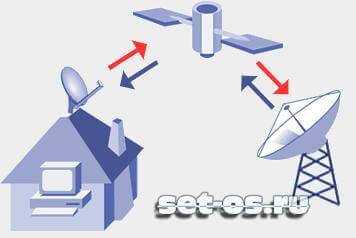
Спутниковый фишинг — это скорее способ развлечения, чем реальный вариант поиметь бесплатный Интернет. Он, так же, как и взлом пароля к Вай-Фаю, считается противоправным деянием и классифицируется по статье 272 УК РФ. Смысл действий здесь в следующем — спутник передаёт сигнал всем, кто попал под его зону покрытия. А уже DVB-карта абонента отсекает всё лишнее, ловя только то, что предназначено именно ей. Вам понадобиться комплект оборудования и специализированная программа, которая будет ловить поток, сортировать пойманные файлы и складывать их на жесткий диск. Сам процесс — односторонний, то есть Вы получите только то, что транслируется. Запросить что-либо своё не получится. В общем — неудобно и затратно.
Это тоже интересно:
set-os.ru
несколько простых советов :: SYL.ru
Как известно, за все нужно платить. И подключение к интернету или использование трафика исключением не является. Поэтому многие и задаются вопросом о том, как сделать бесплатный интернет на компьютере или на мобильном устройстве. Для решения этой проблемы есть несколько простых способов, которые далее и будут рассмотрены. Но все они касаются исключительно беспроводного соединения, поскольку для проводного подключения такие методы не предусмотрены (если, конечно, не брать в расчет противоправные действия).
Как сделать бесплатный интернет: простейшее решение
С развитием технологий беспроводной связи многие общественные заведения, наряду с основным видом деятельности, предлагают посетителям бесплатный интернет. Как сделать самому такое подключение в смысле непосредственного использования сети VPN? Да просто подключиться к ней, находясь в радиусе действия.

В некоторых кафе или даже в метро есть открытые точки доступа Wi-Fi, для которых при подключении пароль вводить не нужно. Если соединение защищено, как правило, пароль доступа можно узнать у администраторского персонала или владельца заведения.
В этом отношении с мобильными устройствами ситуация выглядит проще, ведь не будешь же каждый раз ходить в кафе с ноутбуком, когда требуется что-то скачать, посмотреть новости или почту? В вопросе о том, как сделать бесплатный интернет для мобильного девайса, очень серьезными помощниками могут стать специальные приложения, в которых имеется полная информация о большинстве точек доступа по всему миру (например, в аэропортах).

Есть еще одна категория программ. Они способны сканировать наличие сетей в определенном радиусе. Таким образом можно определить для себя, в какое заведение зайти.
Одновременное использование одной точки доступа
С другой стороны, проблема того, как сделать бесплатный интернет, может быть решена за счет договоренностей с соседями, у которых имеется точка беспроводного доступа к сети (роутер).
Если у вас установлены доверительные или дружеские отношения с соседями, и вам в интернете нужно всего лишь проверять почту, просматривать новости или общаться с друзьями и знакомыми в социальных сетях, а не качать кучу информации, что может привести к существенному замедлению работы в сети (особенно при использовании торрент-клиентов с максимальной скоростью загрузки), - почему бы и нет? Очень может быть, что они дадут вам свой пароль. В крайнем случае можно просто поделить расходы.
Подключение к раздаче
Почти так же проблема того, как сделать бесплатный интернет, решается за счет договоренности о подключении к существующей раздаче, которую можно активировать и на компьютерном терминале или ноутбуке, и на мобильном девайсе (смартфоне или планшете).
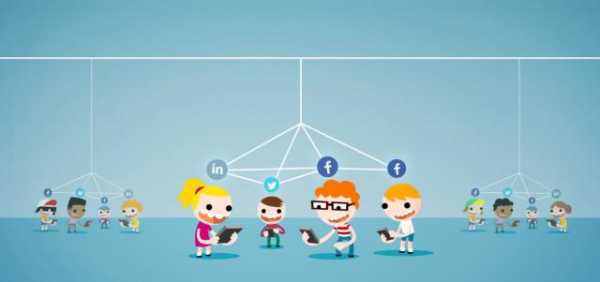
Правда тот, кто будет заниматься раздачей, изначально должен ее настроить на своем устройстве.
Как сделать бесплатный интернет на телефоне?
С подключением Wi-Fi все понятно. Однако есть и некоторые другие методы, о которых пользователи забывают. Например, многие операторы мобильной связи предлагают тарифы, в которых изначально предусмотрено использование определенного объема интернет-трафика.

Назвать это бесплатным интернетом можно весьма условно, тем не менее при использовании сетей 3G/3G+/4G за интернет дополнительно платить не нужно, в отличие от GPRS-подключения, когда со счета снимаются деньги.
Кроме того, на рынке мобильной связи бывает множество акций, за счет которых и можно сделать бесплатный интернет. Но тут загвоздка в том, что срок действия таких предложений явно ограничен, к тому же надеяться только на акции совершенно нецелесообразно, но как вариант использовать можно.
Взлом паролей и другие противоправные действия
Наконец, есть еще одно решение проблемы того, как сделать бесплатный интернет, правда выглядит оно более чем сомнительным.

Во-первых, можно попытаться взломать пароль Wi-Fi-сети любого ранга (для этого используются специализированные средства в виде программного обеспечения вроде Airslax Wifi Password Hack или снифферов). Во-вторых, некоторые умельцы запросто подключаются к линиям на распределительных щитах в подъездах или даже к установленным хабам. Все эти действия являются незаконными и по понятным причинам подробно не рассматриваются.
Заключение
Напоследок остается добавить, что можно еще поиграть в так называемую «спутниковую рыбалку», если в наличии имеется DVB-карта и сопутствующее ПО. Подключение можно произвести только потому, что спутник посылает сигнал принимающему устройству по расширяющемуся диапазону, а не узконаправленным лучом, посему многие и используют такую схему. Но, как считают специалисты, это скорее развлечение, нежели полноценный интернет.
Но для беспроводных соединений на основе Wi-Fi-доступа решений можно найти достаточно много, причем для совершенно разных компьютерных и мобильных устройств. Самым простым и естественным станет подключение к сетям в местах общего пользования. Но, если соседи не будут против, можно использовать их точку доступа. С мобильными операторами самым выгодным станет подключение к пакету, в котором определенный объем бесплатного трафика предусмотрен изначально. На крайний случай можно попросить друга поделиться интернетом, то есть настроить раздачу со своего компьютерного или мобильного устройства. Затронутые методы взлома или несанкционированного подключения к чужой сети являются не только противоправными, но и вызывают большие сомнения с этической и моральной точки зрения, поэтому такими вещами лучше не заниматься.
www.syl.ru
Нет подключения к интернету: что делать?
Если нет подключения к интернету, то этому неприятному обстоятельству могут предшествовать множество различных проблем, начиная от порванного кабеля и заканчивая программным обеспечением оборудования. Например, наиболее распространенными причинами отсутствия сети являются: некорректные настройки маршрутизатора, повреждения кабеля либо сложности у поставщика интернета и т.д.
Поэтому самое важное – это выявить причины, почему отсутствует в компьютере интернет, и лишь выяснив их можно эффективно решить возникшую проблему.
Возможно, просто необходимо заменить кабель на новый и проблема сразу устранится. Ниже в статье пользователь компьютера найдет несколько часто встречающихся ситуаций, из-за которых не удается подключиться к сети, а также конкретные рекомендации, что при этом делать.
С чего начать действовать?
Если не удается подключиться к глобальной сети, то следует выявить стадию проявления неполадки. Возможно, интернет пропал после установки какой-нибудь программы, замены оборудования и кабеля или после произошедших последних обновлений программного обеспечения компьютера? Если пользователь на этот вопрос отвечает положительно, то значит, требуется определить эти изменения. Также, часто случается, что исчезает связь после вмешательства самого владельца ПК, к примеру, если он поменял роутер, т.е. причина неполадок в этом приборе, если заменил кабель, то причина также очевидна.
Поставщик интернета
Самым первым в цепочке стоит на противоположном конце кабеля поставщик интернета, поэтому начнем с него. Нередко сеть отсутствует из-за неполадок у провайдера. Необходимо в первую очередь убедиться в своевременности осуществления оплаты пользователем предоставляемых поставщиком интернета услуг.
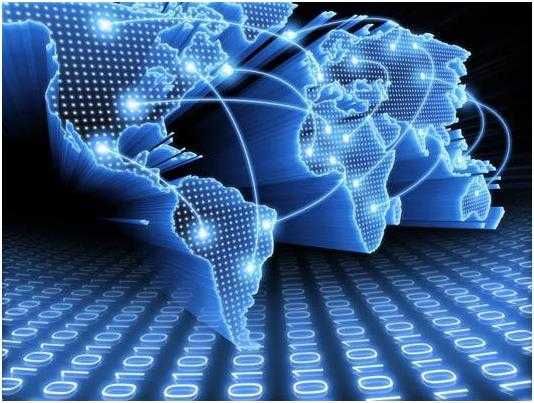 Если здесь все в порядке, то требуется выяснить пропадала ли связь раньше, например, поговорить с соседями при наличии у них того же провайдера, и есть ли доступ к сети у них сейчас. При частых проблемах со стороны провайдера, пользователю ничего не остается делать, кроме как заключить договор с другим поставщиком.
Если здесь все в порядке, то требуется выяснить пропадала ли связь раньше, например, поговорить с соседями при наличии у них того же провайдера, и есть ли доступ к сети у них сейчас. При частых проблемах со стороны провайдера, пользователю ничего не остается делать, кроме как заключить договор с другим поставщиком.
Анализ причин в средстве связи
Иногда модем оповещает владельца компьютера об ошибках, при этом прекращается доступ в интернет. Надо выявить значение выдаваемых модемом ошибок. Особенно часто встречаются дефекты соединений (кабели, штекера, соединения, не достаточно хорошие контакты и много другое). Рекомендуется выполнить их проверку методом разъединения и подключения вновь либо замены их на новые узлы. Если причина отсутствия интернета в модеме, то придется воспользоваться услугами сервисного ремонта. При дефектах кабеля или соединительных элементов надо менять их на новые.
 При применении беспроводной связи, бывает операционная система выводит оповещение «Нет подключения к Интернету». В этом случае обычно задача решается обновлением драйверов модема. Рекомендуется обязательно проанализировать техническую исправность оборудования (нет ли перегоревшей платы, не попадала ли жидкость на устройство и т.д.).
При применении беспроводной связи, бывает операционная система выводит оповещение «Нет подключения к Интернету». В этом случае обычно задача решается обновлением драйверов модема. Рекомендуется обязательно проанализировать техническую исправность оборудования (нет ли перегоревшей платы, не попадала ли жидкость на устройство и т.д.).
Компьютер
Если к поставщику интернета вопросов нет, и модем работает хорошо, то следует посмотреть сам компьютер. Если пользователь недавно поставил новую ОС и потом пропало интернет-соединение, то необходимо просто сделать некоторые настройки.
Требуется выполнить следующую последовательность действий:
- Через меню «Пуск» открыть «панель управления»;
- Далее нажать на «сеть и интернет» и через нее перейти в «центр упр. сетями и общ. доступом»;
- Отобразится окно со сведениями о сети и подключений. Здесь рекомендуется проанализировать параметры: карту сети, активные сети, локальная сеть. Выяснить, нет ли изменений;
- Войти во вкладку «устранение неполадок», даже если неполадки не исправятся, пользователь будет иметь больше информации;
- Открыть закладку «изменение параметров адаптера», через нее возможно включение сетевых подключений, проанализировать не отключено ли, если да то надо включить;
- Рекомендуется сделать попытку нового подключения.
Маршрутизатор
Если компьютер, модем функционируют отлично и к провайдеру замечаний нет, но роутер все равно не подключается, то велика вероятность причины отсутствия интернета именно в этом устройстве. Сначала необходимо выяснить, когда исчезла беспроводная связь WiFi. Возможно, прибор был сломан или сменились настройки.
Если имеются дефекты механического характера, придется воспользоваться услугами сервисного центра. При сбое в настройках роутера, пользователю необходимо делать процедуру настройки программного обеспечения роутера. Для этого войти в параметры девайса (с применением адреса 192.168.1.1 либо 192.168.0.1, и введя код и имя «admin»). Посмотреть наличие подключения роутера к интернету и т.д.
Изменить метод подключения на динамический IP
IP – это идентификатор пользователя в интернете. Изменение метода подключения помогает, если ПК в состоянии напрямую подключиться к интернету, однако при соединении через роутер возникает ошибка. Такое в основном случается из-за конфликта адресов. Что делать в такой ситуации?
Надо сделать следующие последовательные шаги:
- Через кнопку «Пуск» войти в «панель управления»;
- Вызвать контекстное меню на пункте «подключение по локальной сети» и кликнуть на строку «свойства»;
- Отобразится меню свойств, через него надо вызвать контекстное меню на разделе «протокол интернета» и вновь нажать на строку «свойства»;
- Далее в появившемся меню сменить IP либо установить отметку на строчке «получать IP-адрес автоматически».
Изменение IP маршрутизатора
Так как маршрутизатор функционирует локально, у него может быть какой угодно «Айпи», но все равно иногда бывает, что ip между собой конфликтуют. Рассмотрим в качестве примера роутер TP-LINK.
Алгоритм действий следующий:
- Осуществить набор «192.168.1.1» в браузере и нажать «Enter»;
- В отобразившемся меню ввести имя и код «admin»;

- Если произойдет авторизация, то появится закладка настроек маршрутизатора, где в разделе «Network» необходимо кликнуть на ЛАН;
- После выбора «Лан» на дисплее отобразится IP, который следует заменить и потом выполнить перезапуск роутера.
Проблема с MAC-адресами
MAC можно назвать своеобразным паспортом или удостоверением сетевой карты. При наличии 2 одинаковых «MAC» в одной сети поставщика интернета возникают ошибки и в результате, какой-нибудь из владельцев компьютера теряет связь с интернетом. Причины могут быть в адресе маршрутизатора и в адресе сетевой карты ПК.
Если пользователь имеет дело с 1 случаем, то требуется сделать описанные шаги в вышеизложенном разделе по замене IP роутера.
Различные модели маршрутизаторов требуют различных действий.
Например:
- Если у пользователя «Zyxel Keenetic», то во вкладке «интернет» надо кликнуть «подключение». Далее в отобразившемся меню отыскать пункт «применять МАС» и указать для него — «с компьютера», после этого щелкнуть на «Apply» и перезагрузить маршрутизатор;
- Если у пользователя «D-Link», то необходимо пройти по аналогичному пути вышеуказанного роутера и потом нажать «Manual Internet Connection Setup». Далее щелкнуть на «Clone MAC Address»;
- Если у пользователя «ASUS, то следует открыть вкладку «IPConfig» и перейти в раздел «WAN&LAN». Далее в нижней части окна ВАН и ЛАН в строку МАС ввести необходимое и кликнуть на «Применить».
Замена MAC для ПК потребует выполнения следующих операций:
- Во-первых, требуется определить МАС. С этой целью через «Пуск» войти в раздел «Стандартные» и запустить «командную строку». Далее ввести «cmd» и нажать «Enter»;
- В отобразившемся меню программы набрать «getmac», щелкнуть «Enter». После этого отобразится MAC пользователя;
- Далее через «Пуск» войти в «Панель управления» и кликнуть «Сетевые подключения». В окне «настройки беспроводного адаптера» указать необходимый адаптер и вызвав контекстное меню кликнуть на строку «Свойства». Затем щелкнуть на клавишу «Настроить»;
- Войти в закладку «Дополнительно» и кликнуть на «Locally Administered Address», потом в разделе «значение» набрать адрес, который узнан с помощью командной строки, и щелкнуть на «Ok».
Если все попытки пользователя оказались безуспешны
 Конечно, бывает и все выше изложенные действия не приводят к успеху и компьютер, почему-то не имеет допуск в сеть. Почему так происходит, причин может быть много. Что делать в таком случае? Если интернет после всех операций по-прежнему отсутствует, то рекомендуется приступить к решению проблемы через провайдера. Специалисты могут делать бесплатные консультации клиентов и часто быстро находят причины, почему отсутствует сеть у пользователя. Как правило, они очень скоро разбираются с проблемами, будь они в кабеле или лан и т.п., так что владельца компьютера быстро перестает мучить ситуация, когда отсутствует доступ к сети.
Конечно, бывает и все выше изложенные действия не приводят к успеху и компьютер, почему-то не имеет допуск в сеть. Почему так происходит, причин может быть много. Что делать в таком случае? Если интернет после всех операций по-прежнему отсутствует, то рекомендуется приступить к решению проблемы через провайдера. Специалисты могут делать бесплатные консультации клиентов и часто быстро находят причины, почему отсутствует сеть у пользователя. Как правило, они очень скоро разбираются с проблемами, будь они в кабеле или лан и т.п., так что владельца компьютера быстро перестает мучить ситуация, когда отсутствует доступ к сети.
Решение проблемы через профессионального мастера
 Значительное число пользователей предпочитают делать все через специалистов профессионалов и вызывают мастеров, которые имеют богатый багаж знаний, опыта и необходимых для ремонта комплектующих и инструментов (от кабеля до отвертки), что не всегда имеет в своем распоряжении рядовой пользователь. Но некоторые люди все же предпочитают выкручиваться самостоятельно и это руководство должно им в этом помочь.
Значительное число пользователей предпочитают делать все через специалистов профессионалов и вызывают мастеров, которые имеют богатый багаж знаний, опыта и необходимых для ремонта комплектующих и инструментов (от кабеля до отвертки), что не всегда имеет в своем распоряжении рядовой пользователь. Но некоторые люди все же предпочитают выкручиваться самостоятельно и это руководство должно им в этом помочь.
nastrojkin.ru
Бесплатный Интернет 3g отзывы ⋆ Все секреты интернета

Существует ли Бесплатный Интернет 3g, или это миф? Как утверждают разработчики одного из приложений для Андроид - Существует! Достаточно установить это чудо-приложение, как бесплатный Интернет 3g навсегда поселится в вашем мобильном телефоне. Так ли это?
Давайте разбираться.
Бесплатный интернет 3g - мечта уже нескольких поколений юзеров, наконец то стал реальностью
Не надо больше платить своему провайдеру, не надо заботится о пополнении счёта, наличии лимита трафика.. Вообще, ничего не надо. Надо просто установить на свой мобильный телефон или смартфон небольшое приложение под названием "Бесплатный Интернет 3g" и все эти проблемы останутся в прошлом.

Заманчиво, не так ли?

Но давайте не будем торопиться и с криком: "Ура ШАРА!" ставить приложение "Бесплатный Интернет 3g"
Для того что бы понять, реально ли подключить на свой мобильный телефон или смартфон бесплатный Интернет 3g, надо сначала немного пораскинуть мозгами и подумать своей головой:
Любое устройство подключённое в сеть интернет, подключено через провайдера. По простому: через компанию которая фактически обеспечивает доступ к интернету конечному пользователю (абоненту) и берёт на себя всю техническую сторону вопроса стараясь предоставить максимально быстрый интернет.
В случае с 3g интернетом, выглядит это примерно так
Вы являетесь абонентом какого-то оператора мобильной связи (не важно какого). Ваш оператор предоставляет услугу 3g интернета для вас на основе договора, который был заключен при подключении.
В соответствии с условиями договора (контракта) и руководствуясь действующим тарифным планом с вас и изымается плата. Если вовремя не заплатить, то естественно, что интернет будет отключен "до лучших времён".
А теперь представьте, что ваш телефон или 3g модем каким то чудом подключится к интернету минуя счётчики провайдера
Это будет похоже на то, как бы вы, в квартире подключили "левую" розетку к электросети минуя счётчик электро-компании. И если в случае со счётчиком этот фокус может на какое-то время "прокатить", то в случае с интернет провайдером вряд ли.
Хотя невзирая на все эти рассуждения, отзывы об этом приложении самые разные. От "Ура заработало" до "лохотрон", "развод" и "наё..а".
На самом деле, есть только один реальный способ проверить заработает ли бесплатный интернет 3g на мобильном устройстве, это самому установить и протестировать приложение "Бесплатный Интернет 3g" по этой ссылке.
Если вы уже тестировали это "Чудо враждебной техники" пожалуйста скиньте свой отзыв в комментариях.
Настоятельно рекомендую посмотреть видео по ускорению интернета с помощью немецкой программы Cfosspeed
Cfosspeed скачать с официального сайта
minaev.biz
Нет подключения к интернету. Настройка подключения к интернету
Мы стали практически зависимыми от Интернета. Без него мы не можем проводить спокойно свободное время, общаться со своими знакомыми, искать информацию. Нередко Интернет становится просто неотъемлемой частью нашей жизни.
И конечно, в ситуациях, когда по каким-то причинам интернет-подключение прерывается, нас обуревают негативные эмоции. Возникает желание как можно скорее найти и устранить неполадку, которая могла повлечь за собой такое отключение.
В этой статье мы попытаемся облегчить жизнь тем, кого может постигнуть подобная печальная участь. Просто разберем несколько ситуаций, в которых может пропасть интернет-соединение, а также дадим советы касательно того, как его возобновить. Ну и, конечно же, приведем некоторые распространенные причины, по которым могут возникнуть проблемы с Сетью.

Нет подключения к интернету. Первые действия
Представим себе ситуацию, в которой у вас нет Интернета. Вы понимаете, что хотели бы зайти в любимую социальную сеть, просмотреть фильм или выполнить любое другое действие, но вместо того сидите «в ожидании чуда». Первым делом необходимо установить, на каком этапе возникла ошибка. Тут следует ответить на ряд вопросов и провести несколько тестов.
Был ли у вас Интернет ранее, или это его первый запуск после каких-то обновлений? Если ответ на первую часть вопроса утвердительный, значит, ваша задача – найти те самые изменения, после которых и пропал доступ к Сети. В противном же случае, если вы что-то изменили (например, сменили роутер), искать причину проблемы, что вполне очевидно, нужно в нем. В рамках данной статьи, чтобы научиться устанавливать причину пропажи соединения с Интернетом, мы разберем поэтапно все узлы и охарактеризуем то, какие вопросы могут возникнуть на каждом этапе.

Провайдер
В первую очередь, конечно, причиной пропажи Сети может стать ошибка на стороне провайдера. Это – первоначальное звено нашей «сетевой цепи». Причиной пропажи интернет-доступа, в таком случае, может стать, например, неуплата за следующий период использования. Однако в данной статье об этом мы говорить не будем, так как подобные неполадки слишком банальны, чтобы акцентировать на них внимание.
Диагностировать ошибку у провайдера нетрудно – просто вспомните, случалось ли подобное ранее; спросите своих соседей, у которых такой же Интернет, есть ли у них доступ; подумайте, меняли ли вы что-нибудь в системе, что могло привести к ситуации, когда нет подключения к Интернету.
Конечно, если все дело действительно в ошибке на стороне провайдера, вы предпринять ничего не сможете – нужно просто подождать или воспользоваться услугами другой компании, если такое отключение происходит слишком часто или длится долго.

Модем
Нередко возникают ситуации, когда пропадает доступ к Сети вместе с тем, что модем сигнализирует о каких-то ошибках. Тогда необходимо обратиться к нему – выяснить, что именно значат те или иные сигналы на устройстве; постараться понять, почему соединение исчезло. Наиболее распространенными проблемами в таких случаях являются неполадки с соединяющими элементами (провода, переходники, слабый контакт где-нибудь на входе). Проверьте их, отсоедините и подсоедините заново, а если есть возможность – переставьте, замените новыми аналогами. После этого будет ясно, в чем причина неполадки – в самом модеме или в проводах, которые непосредственно служат для передачи сигнала.
Если дело в проводах, то заменить их новыми не составит труда; если же оказалось, что проблема кроется в модеме, рекомендуем обратиться с ним в сервисный центр. Однако, как правило, сам по себе модем не должен выходить из строя без видимых причин. Возможно, в нем выгорела часть платы, или устройству было нанесено повреждение, но тогда этому должно было предшествовать намокание модема или его выход из строя. Таким образом, вспоминая такие события, вы сможете разгадать, почему все еще нет активного подключения к Сети.

Еще может иметь место ситуация, когда для подключения к Сети используется беспроводной модем «Интертелеком» (Sprint). «Нет подключения к Интернету» - Windows XP может выводить в таком случае эту надпись по той причине, что у системы просто нет соответствующих драйверов для того, чтобы «увидеть» это устройство и распознать его сигнал. Проблема решается простой установкой программного обеспечения, подходящего конкретно для этого модема. Наконец, если и это не помогло, проверьте техническую исправность устройства; попытайтесь вспомнить, после чего могла возникнуть ошибка, не было ли каких-то повреждений и так далее.
Устройство для приема
Если у провайдера все хорошо, а ваш модем функционирует отлично, необходимо обратить внимание на сам девайс, задействованный для приема сигнала. Здесь все просто: если вы переустановили операционную систему, то, очевидно, сообщение: «Нет подключения к Интернету» Windows 7, поставленная вместо Windows XP, выводит именно по причине отсутствия должных настроек. Паниковать не стоит. Единственное, что требуется от вас, это немного времени и, желательно, доступ к Сети на другом устройстве для поиска подсказок и ответов на интересующие вас вопросы на сайтах и форумах. А решением проблемы станет простая настройка подключения к Интернету, которая проводится так, как того требует используемый тип соединения. Модемный доступ, например, часто вообще не нужно настраивать; а установка соединения через сервис VPN-служб, напротив, может показаться довольно непростым процессом.
Если речь идет о доступе к Сети на мобильном устройстве, например, а телефон или планшет пишет: «Нет подключения к Интернету», вам надо просто знать ключ сети Wi-Fi и ее название. Посмотреть их можно в настройках роутера. Если же вас беспокоит мобильный Интернет, то его необходимо настроить, вписав данные точки доступа. Узнать их можно, опять же, у оператора или консультанта связи. Также поставщики услуг часто предлагают автоматический пакет настроек для упрощения задачи пользователя.

Роутер
Если вы понимаете, что устройство работает безупречно, на стороне провайдера и модема никаких проблем не возникает, а роутер ни в какую не желает подключаться к Сети, дело, очевидно, именно в нем. Во-первых, в таком случае нужно установить, после чего пропал WiFi. Интернет-подключение могло быть потеряно также, если устройство каким-то образом было повреждено, изменились его настройки. Если дело в настройках, проведите процедуру ввода нужных параметров в программной части роутера заново. В случае механических повреждений устройство необходимо нести в ремонт.
Опять же, если надпись «Нет подключения к Интернету» (через WiFi) Windows 7 выводит после того, как произошла переустановка операционной системы, ведение новых параметров является обязательным. Чтобы понять, кроется ли причина только в этом, можете также выяснить, используя другой компьютер, распространяется ли проблема и на него.
Если нет подключения к Интернету через роутер, но при этом, операционную систему никто не трогал, заходите в параметры устройства (используя адрес 192.168.0.1 или 192.168.1.1). Для авторизации примените логин и пароль admin и смотрите, подключается ли роутер к Сети, правильно ли вы вводили данные для входа в Интернет и так далее.
Проверка

Если вы видите сообщение: «Нет подключения к Интернету» (через WiFi), Windows 7 со своими диагностическими инструментами мало чем поможет. Как показывает практика, советы она дает наиболее расплывчатые, чтобы охватить самый широкий спектр возможных проблем. А вам нужно найти и устранить конкретную причину, поэтому рекомендуем проверять каждое звено так, как описано ранее. Практическим путем вы даже без специальных знаний сможете настроить свой Интернет или хотя бы найти, в чем проблема и определить, как ее решить.
Ничего не помогает
Безусловно, могут возникать ситуации, когда ни один из перечисленных выше советов не помог, вы знаете, в чем причина, а сообщение «Нет подключения к Интернету» Windows 7 продолжает выводить. Как поступить в этой ситуации? Обратитесь в поддержку своего интернет-провайдера! Там вас проконсультируют и дадут ответ на вопрос о том, в чем причина возникшей проблемы.
Вызов мастера

Выходом из ситуации также может стать и вызов на дом мастера (специалиста от провайдера). Однако согласитесь, иногда решение проблемы своими силами может принести больше удовольствия, чем устраненная при помощи компетентного сотрудника ошибка «Нет подключения к Интернету» через роутер.
Причина есть всегда
И наконец, приводим главный совет, который нужно помнить в любой ситуации, когда вы своими силами пытаетесь отыскать причину отсутствия соединения с Интернетом. Причина есть всегда! Запомните эту фразу, когда вы будете думать о том, что подключение к Сети пропало «само собой», а вы так и не поняли, что случилось и как вам теперь поступать.
Когда не можете зайти в Интернет, сначала выясните, где произошел сбой, что мешает вам подключиться к сервису вашего провайдера, на каком этапе была допущена ошибка, и лишь после того ищите ответ на вопрос о том, как устранить проблему. В этом деле, конечно, желательно иметь выход в Сеть с другого устройства (например, с мобильным Интернетом на девайсе, если только не этот же самый планшет пишет: «Нет подключения к Интернету», или соседским компьютером), для того чтобы искать объяснения к вашей ситуации на различных форумах и сайтах. Ведь, какая бы ошибка у вас ни возникла, в мире есть еще как минимум несколько сотен человек (если не больше), которые уже столкнулись с ней и успели обсудить до мельчайших деталей.
fb.ru
Девайс для бесплатного выхода в Интернет в любой точке планеты
Добавлено в закладки: 0
Карманная точка доступа к интернет
Девайс для бесплатного выхода в Интернет в любой точке планеты. Новое устройство под названием Outernet Lantern может работать где угодно и подключаться к спутниковому Интернету, когда нет возможности поймать сигнал каким-либо иным образом.
Несмотря на стремительное распространение новых технологий, Интернет остаётся штукой не слишком надёжной. Дисконнекты и просто отсутствие Интернет-соединения – проблема, увы, довольно частая и знакомая многим пользователям. Сейчас около двух третей человечества вовсе не имеют доступа к Интернету, поэтому, для тех, кто часто сталкивается с проблемой отсутствия Интернет-сигнала, просто незаменимым будет портативное устройство Lantern (от английского «лампа»), недавно представленное широкой публике компанией Outernet. Это портативная вещица, обладающая по истине невероятными ценными качествами: устройство способно принимать Интернет-сигнал со спутника в условиях отсутствия подключения.
Организация Outernet, выпустившая «чудо-лампу», является известной информационной компанией, транслирующей порядка 1ГБ информации – в основном, образовательной и развлекательной направленности – в сутки при помощи спутникового Интернета. Компания недавно взялась за осуществление амбициозного проекта – создания бесплатной сети WiFi.
Их новое устройство предназначено для обеспечения работы этой сети при поддержке используемых компанией нескольких сотен спутников связи CubeSat. Такой спутник, будучи выведен на околоземную орбиту, транслирует поток данных, получаемый от наземной станции, определённым адресатам, а Lantern позволит принимать такой сигнал в любом месте – от мегаполиса до бескрайней пустыни.
Бесплатный интернет
Lantern действует по принципу радио: принимает данные, транслируемые Outernet, и передает их на компьютер пользователя. Стать заменой полноценному Интернет-соединению этот девайс пока не может. Однако, несмотря на это, пользователи имеют возможность послать запрос компании для получения необходимой им информации. К примеру, оперативно получать важные известия о чрезвычайном происшествии или природном катаклизме.
Деньги на выпуск благотворительной партии девайсов Outernet Lantern для нуждающихся в них компания собирает через онлайн-платформу IndieGoGo, где можно пожертвовать от $ 99 на развитие этой инициативы. Все участники данного проекта могут заказать один Lantern по сниженной цене – для них девайс будет стоить всего $ 185.
Возможно, в будущем это устройство поможет дать доступ к любым данным для всех желающих в любой точке планеты.
На видео: Подробнее о проекте Outernet Lantern 1
На видео: Подробнее о проекте Outernet Lantern 2
biznes-prost.ru
Вне зоны доступа. Как организовать интернет там, где его нет? | Техника и Интернет
Существуют несколько способов подключения к интернету, кроме кабельной системы города. Рассмотрим их.
DSL-подключение через телефонную линию
Сегодня этот способ, известный большинству, все еще актуален. Для него необходимо всего одно устройство — DSL-модем, к которому подключается с одной стороны телефонный провод, а с другой — компьютер и телефон. При этом пользование интернетом не мешает одновременно разговаривать по телефону. Так что если у вас есть только телефон и поблизости не проходит оптическая линия, то вы можете обеспечить себя доступом на скорости до 15 Мбит/с по умеренной цене (не дороже тарифов на кабельный Интернет).
Спутниковый интернет
Основное преимущество этого вида подключения в том, что поймать сигнал спутника можно в любой глуши.
Если вам очень нужно приличное интернет-соединение там, где нет даже сигнала сотовых операторов, то вам поможет двусторонний спутниковый интернет. Для него необходимы только комплект оборудования и электричество, и он не зависит ни от наличия телефонной линии, ни от вышек связи в округе. Он обладает надёжным соединением, и его можно развести на несколько компьютеров, т.к. скорость соединения довольно высока — около 10 Мбит/с.
Однако спутниковая связь имеет существенные ограничения, которые не позволяют пользоваться сетью в режиме реального времени, ведь задержка ответа составляет от 650 мс до 1500 мс. Цена оборудования начинается от 9 т.р., то есть это самый дорогостоящий вариант получения личного доступа к интернету в глуши.
Многие имеют телевизионные спутниковые тарелки диаметром 55 см, и это тоже можно использовать для организации спутникового интернета. На практике это выглядит так. У вас уже есть какой-либо способ подключения к сети Интернет (мобильный модем, сотовый телефон с GPRS или Dial-Up по телефонной линии) и спутниковое ТВ, но вас не устраивает скорость скачивания фильмов или больших объемов музыки. С помощью специальной DVB-карты для компьютера и спутниковой тарелки от телевизора вы можете скачивать информацию со спутника на скорости до 5 Мбит/с, а отправлять запросы — по низкоскоростной наземной линии.
Однако задержка сигнала при этом способе подключения будет все той же — 650−1500 мс, а потребность обеспечить наземное соединение для отправки запросов уменьшает привлекательность этого вида подключения.
3G сеть, мобильный модем
Самый распространенный тип подключения на селе. Операторы сотовой связи редко где не поставили вышек, а если у вас есть вышка сотовой связи в пределах 25 км, то с помощью внешней антенны можно легко установить соединение. Этот тип подключения обладает средней надежностью ввиду разницы в мощностях оборудования вышки и её загруженности.
К примеру, вечером скорость скачивания с 2−4 Мбит/с может упасть до 256 кбит/с для 3G. Так называемое «4G» (пишу в кавычках, потому что настоящее 4G дает 100 Мбит/с, а то, что сегодня операторы называют 4G-технологией, является переходом от 3G к 4G) может дать скорость 10−15 Мбит/с, но для этого может потребоваться прямая видимость вышки и модем последнего поколения. Впрочем, в салонах сотовых операторов сейчас как раз и продаются мобильные модемы «4G».
Итак, чтобы подключиться к сети 3G/"4G", вам потребуется мобильный модем, сим-карта для мобильного модема от оператора, чей сигнал лучше ловится в вашей местности, и, при отсутствии прямой видимости или при расстоянии до вышки более 3 км, еще и внешняя антенна, усиливающая сигнал. Кстати, в качестве антенны может использоваться обычная телевизионная спутниковая тарелка, у которой вместо конвертора в держатель установлен мобильный модем, в этом случае потребуется хорошо экранированный USB-удлинитель. Стоимость имеющихся в продаже направленных 3G-антенн находится в пределах 1−3 т.р. для антенн, имеющих коэффициент усиления 12−21 Дб, соответственно.
В отсутствие прямой видимости вышки предлагаю проверенный метод настройки антенны на ближайшую вышку сотовой связи.
Для начала нужен простой сотовый телефон. На экране телефона обычно присутствует название населенного пункта, в котором находится вышка. Далее нужно найти на карте от Гугл или Яндекс свой дом и эту вышку и соединить их линией (с помощью «линейки» — измерителя расстояния по прямой). Теперь находим ориентир на карте, через который проходит линия, и поворачиваем антенну (предполагается, что она уже установлена на стене дома или на мачте) на этот ориентир. Обычно этого бывает достаточно, чтобы уловить стабильный сигнал. А в сложных случаях может помочь дополнительное поднятие антенны, но не забываем про громоотвод, если поднимаем выше окрестных столбов линии электропередач.
RadioEthernet (WiMax)
Современные технологии беспроводного доступа уже позволяют пробрасывать по открытой местности линии связи протяженностью до 15 км. Сразу оговорюсь, что этот способ можно использовать для одного клиента — потому что цена оборудования высока (от 20 т.р.) и запас пропускной способности (около 70 Мбит/с) достаточен для небольшого села. А также необходим человек, готовый разобраться в принципе действия этого способа и договориться с провайдером.
Эти технологии еще малодоступны простым обывателям, ввиду необходимости размещения оборудования на вышках и заключения специальных договоров с провайдерами, поэтому расписывать подробности будет излишним. Но время не стоит на месте, и вероятно, вскоре появятся возможности пользоваться интернетом в глубинке с помощью WiMax. Кстати, именно WiMax является тем, что в будущем станет полноправно называться 4G-технологией.
Что в итоге? Если вы прочитали статью по диагонали и не хотите загружать голову многообразием современных технологий, то берите мобильный модем от оператора из «большой тройки» (Билайн, Мегафон или МТС) и внешнюю антенну. И да будет интернет!
shkolazhizni.ru
- Добавить маршрут ubuntu
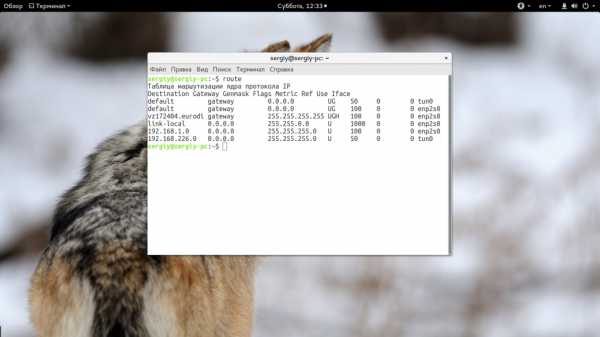
- Свойства обозревателя где

- Что такое ou в ad
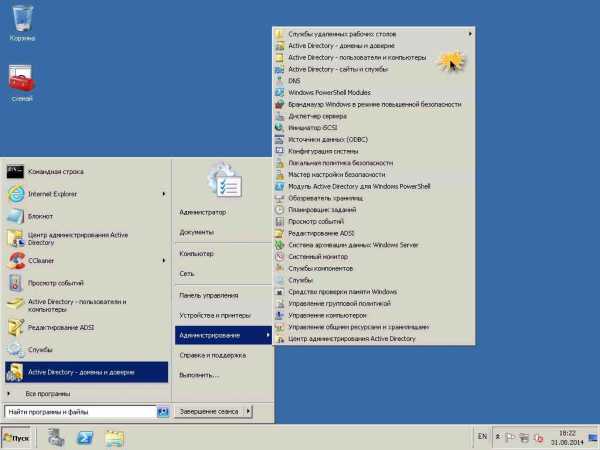
- Windows server 2018 r2 системные требования

- Что такое сканирование компьютера

- Msvcp140 skype

- Если синий экран смерти что делать

- Windows server 2018 терминальный сервер установка и настройка

- Учетная запись пользователя в windows 7

- Как создать визитку

- Онлайм скорость интернета

